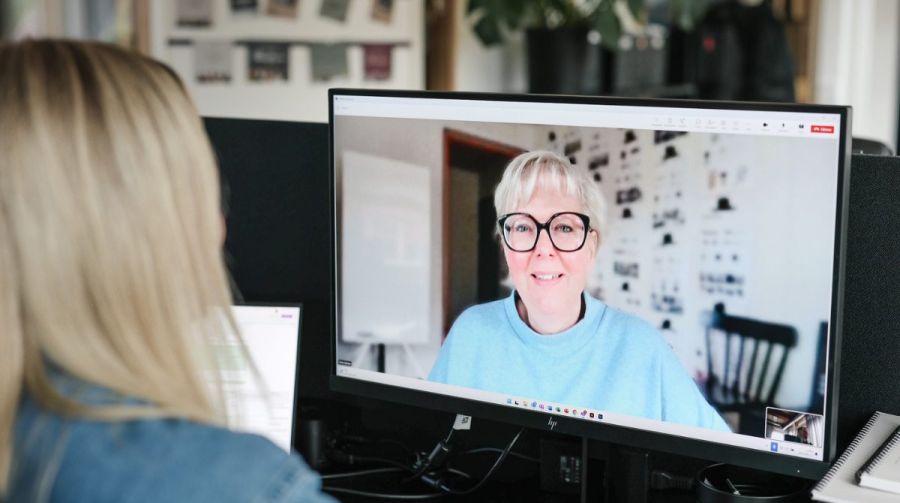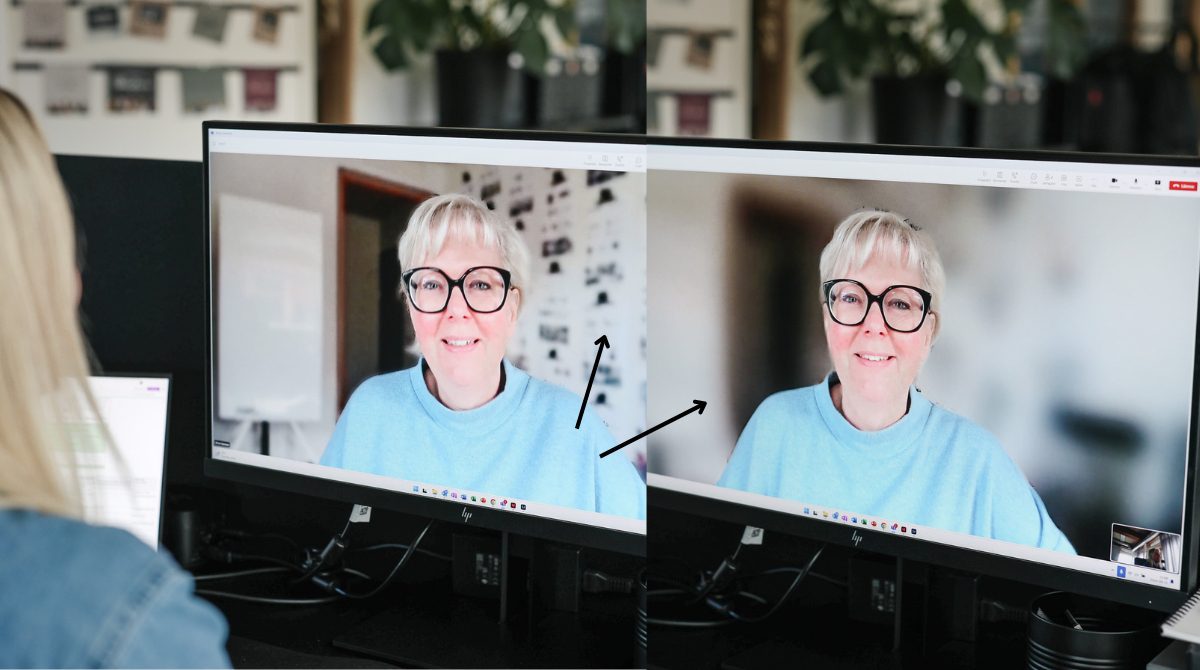Ge webbplatsen ett tydligt uppdrag – från digital skylt till affärsdriven kanal
Många företag har en webbplats, men hur många har egentligen funderat på vad den ska åstadkomma? I många fall finns den mest där för att den ”ska finnas”, som ett digitalt visitkort med kontaktuppgifter och någon nyhet ibland. Men webbplatsen kan vara så mycket mer än så. Den kan bli ett av företagets viktigaste verktyg för att driva affärer, bygga varumärket och göra jobbet enklare, om den får ett tydligt uppdrag.
Mer än bara närvaro
Det är lätt att lägga mycket tid på sociala medier, annonser och nyhetsbrev. Men oavsett hur aktiva ni är i andra kanaler, är det ofta webbplatsen som avgör om någon faktiskt tar kontakt, bokar ett möte eller väljer att köpa något. Det är dit man går när man är nyfiken, vill veta mer eller försöker förstå om det här är rätt företag att vända sig till. En snygg design räcker inte. Webbplatsen måste vara relevant, lätt att använda och bidra till att företaget når sina mål.
Vad ska den faktiskt bidra med
För att veta om webbplatsen gör sitt jobb behöver du börja med att ställa frågan: vad är det viktigaste den ska hjälpa företaget med i år? Det kan handla om att få in fler förfrågningar, öka försäljningen direkt via webben, attrahera nya medarbetare eller bygga förtroende och varumärkeskännedom. Syftet kan förändras över tid, men det måste alltid vara tydligt. Annars är det svårt att skapa rätt innehåll och struktur.
Om ni vill få in fler leads behöver det finnas sidor med tydlig information, inspirerande texter, smidiga formulär och sätt att ta kontakt som leder besökaren vidare. Om målet är att attrahera nya medarbetare, behöver karriärsidorna spegla företagets kultur, visa hur det är att jobba hos er och göra det enkelt att söka jobb. Ska ni sälja direkt, via e-handel eller bokning, måste köpupplevelsen vara enkel, informationen tydlig och flödet smidigt. Och i vissa fall är webben ett verktyg för möten och presentation, ett sätt att på ett snyggt och pedagogiskt sätt visa upp produkter, referenser eller projekt.
När du vet vilket syfte som är viktigast för er är det också lättare att sätta mål. Det kan vara att öka antalet intresseanmälningar, få fler besökare från Google, minska antalet supportärenden eller bygga upp ett bibliotek av innehåll som stärker varumärket. Det viktigaste är att målet är tydligt och mätbart.
Innehåll och struktur som stöttar
Nästa steg är att se över innehållet. Det behöver vara aktuellt, tydligt och anpassat efter syftet. Rensa bort gammalt, uppdatera texter och se till att besökaren snabbt förstår vad ni erbjuder. Titta på menyerna – går det att förenkla? Använd rubriker som berättar något direkt, istället för att bara skriva ”Våra tjänster” eller ”Om oss”. Kanske kan startsidan heta något annat än ”Start”, något som bjuder in eller väcker nyfikenhet.
Se till att det är enkelt att hitta kontaktuppgifter, att knappar och länkar fungerar och att det är tydligt vad som händer när man klickar på något. Bilder ska kännas aktuella och relevanta. De ska förstärka budskapet, inte bara fylla ut sidan. Om ni inte längre känner igen er i bilderna på webbplatsen är det kanske dags att boka en ny fotografering.
Fundera också på vilka funktioner ni faktiskt behöver. Kanske räcker det med formulär och kontaktuppgifter. Kanske behövs ett bokningssystem, en blogg eller integrationer till andra system. Men det är bra att hålla det enkelt till en början och lägga till efterhand som det behövs.
Tekniken behöver också hålla
För att webbplatsen ska kunna göra sitt jobb krävs det att den fungerar tekniskt. Den behöver vara snabb, fungera på mobilen och ha formulär och knappar som gör det de ska. Testa regelbundet hur snabb sidan är, till exempel med Google PageSpeed.
Titta också på hur sidan fungerar i mobilen. Majoriteten av besöken sker där, så allt från knappar till menyer måste vara mobilanpassat. Det ska vara lätt att klicka, lätt att läsa och lätt att förstå.
Om något inte fungerar, till exempel att ett formulär inte skickar in eller att en knapp leder fel, behöver det åtgärdas snabbt. Små tekniska problem kan göra att ni förlorar besökare och kunder utan att ens märka det.
Följ upp, analysera och förbättra
När allt är på plats är det dags att börja följa upp. Statistikverktyg och Google Search Console kan hjälpa er att förstå hur besökare rör sig på webbplatsen, vad de klickar på, hur länge de stannar och var de lämnar sidan. Använd den informationen för att förbättra sidan steg för steg. Det behöver inte vara stora förändringar. Ofta räcker det med att justera rubriker, flytta en knapp eller lägga till lite extra information för att besökaren ska ta nästa steg.
Se också till att alla länkar fungerar och om ni använder externa tjänster eller integrationer, kontrollera att de är uppdaterade och att inget har slutat fungera efter en uppdatering.
Glöm inte säkerheten
En ofta bortglömd men viktig del är säkerheten. Se till att alla teknik genom exempelvis tillägg och teman är uppdaterade. Rensa bort gamla användare som inte längre jobbar med webbplatsen. Kontrollera att lösenord är säkra och att det finns rutiner för tekniskt underhåll.
En säker och uppdaterad webbplats ger inte bara bättre prestanda och trygghet, det visar också att ni tar er digitala närvaro på allvar.
Gör webbplatsen jobbet
En bra webbplats är inte bara ett skyltfönster. Den är er digitala säljare, er informatör, ert nav. Men för att den ska kunna göra jobbet behöver ni ge den ett tydligt uppdrag, hålla den aktuell och följa upp resultatet.
Vill du ha hjälp att analysera er webbplats eller behöver ni bygga nytt från grunden?
Boka en live-analys med en senior webbdesigner och få mängder med konkreta tips, konstruktiv feedback och inspiration till hur ni kan vässa det ni redan har alternativt hur ni kan tänka om den ska byggas om. Perfekt för er som vill få befintlig webb att prestera bättre eller funderar på att bygga om webbplatsen inom snar framtid. Ibland kanske det också behöver en second opinion innan ni drar igång ett större webbprojekt eller input från någon utifrån som ser helheten – varumärke, teknik, användare och affärsmål.
Läs mer här om analys av webbplats och vad det innebär. Och hör av dig om ni är intresserade.